Kaip įjungti klaviatūros apšvietimą sistemoje „Windows 10“?
Langai / / August 04, 2021
Skelbimai
Apšviestos klaviatūros yra gana įprasta vidutinės klasės ir aukščiausios klasės nešiojamiesiems kompiuteriams. Dabar net keli biudžetiniai nešiojamieji kompiuteriai siūlo šią funkciją. Tai tikrai būtina funkcija, jei esate įpratę naudoti klaviatūrą esant silpnam apšvietimui. Įvesti ką nors tamsiame kambaryje be apšviestos klaviatūros neįmanoma. Tačiau kartais žmonės visiškai nežino apie šią funkciją ir toliau naudojasi savo nešiojamuoju kompiuteriu niekada to nenaudodami.
Jei esate kažkas, turintis apšviestą klaviatūrą, ir įdomu, kaip ją įgalinti „Windows 10“ kompiuteryje, mes čia jums padėsime. Šiame straipsnyje apžvelgsime du galimus apšviestos klaviatūros įjungimo būdus. Viskas, ko reikia, yra spartusis klavišas arba kai kurių nešiojamųjų kompiuterių funkcijų klavišas. Tai gali būti ir jūsų atveju. Taigi be ilgesnio svarstymo pažvelkime į abu galimus būdus.

Kaip įjungti klaviatūros apšvietimą sistemoje „Windows 10“?
Visi gamintojai prideda sparčiųjų klavišų parinktis pačioje klaviatūroje, kad įjungtų arba išjungtų apšvietimą. Problema ta, kad tai nėra universalu visiems. Koks gali būti vienos klaviatūros apšvietimo įjungimo spartusis klavišas, gali neveikti visai kita klaviatūra. Taigi pirmiausia turėtumėte ieškoti šios funkcijos naudodamiesi „Windows“ įmontuotu nustatymu „Windows“ mobilumo centre.
Skelbimai
„Windows“ mobilumo centro naudojimas:
„Windows“ mobilumo centras yra „Windows 10“ integruotas nustatymų meniu.
- Spustelėkite paieškos juostą šalia paieškos meniu ir ieškokite „Valdymo skydas“.
- Rezultatuose pamatysite valdymo skydelį viršuje. Atidarykite jį.
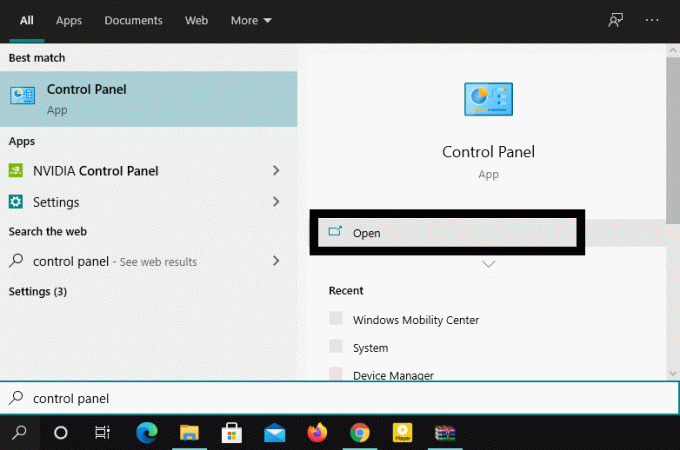
- Spustelėkite rodinį pagal parinktį ir išskleidžiamajame meniu pasirinkite „Didelės piktogramos“.
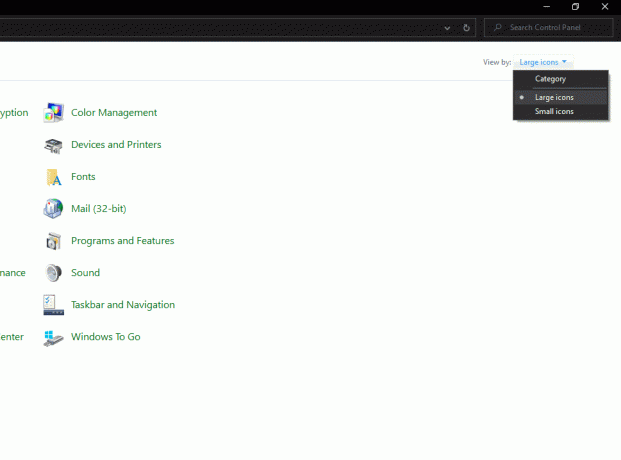
- Tada spustelėkite „Windows mobilumo centrą“.
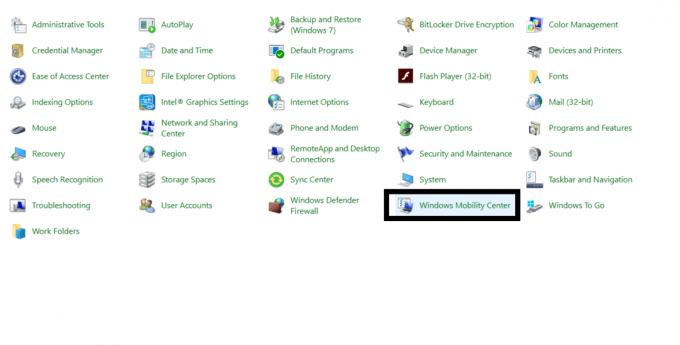
- Čia galite pamatyti parinktį „Klaviatūros ryškumas“ su perjungikliu po ja. Stumkite perjungiklį iki dešinės, o jūsų klaviatūra turėtų užsidegti dabar.
Jei visiškai nematote klaviatūros ryškumo nustatymo arba norite valdyti klaviatūros ryškumą naudodami tiesioginį klavišą, vykdykite tai, kas paminėta žemiau.
Naudojant įmontuotą nuorodą:
Jei turite apšviestą klaviatūrą, gamintojas prie klaviatūros pridės keletą nuorodų, kad ją įjungtumėte ar išjungtumėte. Tačiau iš tikrųjų problema slypi, kaip jūs galite tai išsiaiškinti.
Skelbimai
Kai kurie gamintojai prideda šią nuorodą į funkcinius klavišus. Taigi pabandykite paspausti funkcinius klavišus ir neabejotinai vienas iš jų įjungs klaviatūrą, jei yra jos nuoroda. Kai kurie gamintojai priskiria nuorodą dviem klavišams. Tai paspaudus funkcijos arba valdymo klavišą kartu su kitu klavišu, jį įgalins. Tiesiog ieškokite raktų, ant kurių yra panašus į saulėtekį raštas. Jei radote du iš jų, tai yra klaviatūros apšvietimo įjungimo ir išjungimo klavišai. Pirmiausia pabandykite paspausti tuos klavišus tiesiogiai ir pažiūrėkite, ar įsijungia klaviatūros apšvietimas. Jei tai nepadeda, pabandykite paspausti tuos klavišus naudodami funkcinį (Fn) arba „Ctrl“ klavišą, ir tai turėtų padaryti triuką.
Jei negalite rasti šių klavišų ir nė vienas iš jų neveikia, perskaitykite nešiojamojo kompiuterio ar klaviatūros vadovą ir sužinokite, kaip jį įjungti arba išjungti. Jei taip pat nerandate vadovo, gaukite savo nešiojamojo kompiuterio ar klaviatūros modelio numerį ir ieškokite nuorodos, kaip išjungti arba įjungti konkretaus modelio apšvietimą.
Taigi viskas apie tai, kaip įjungti klaviatūros apšvietimą „Windows 10“. Jei turite klausimų ar klausimų apie šį vadovą, komentuokite žemiau ir mes su jumis susisieksime. Be to, būtinai peržiūrėkite kitus mūsų straipsnius „iPhone“ patarimai ir gudrybės,„Android“ patarimai ir gudrybės, Kompiuterio patarimai ir gudrybėsir daug daugiau naudingos informacijos.
Skelbimai
Techno keistuolis, mėgstantis naujas programėles ir visada norintis sužinoti apie naujausius žaidimus ir viską, kas vyksta technologijų pasaulyje ir visame pasaulyje. Jis labai domisi „Android“ ir srautiniais įrenginiais.



![Kaip įdiegti „Stock ROM“ „Senwa S571“ [Firmware File / Unbrick]](/f/07a697cbd34be29f82b9268f63c81618.jpg?width=288&height=384)